Pendahuluan
Komposer memungkinkan Anda untuk mendapatkan semua paket PHP yang dibutuhkan proyek Anda bergantung pada dan mengelola paket-paket ini untuk Anda. Inilah sebabnya mengapa ini adalah aplikasi yang bagus untuk melacak dependensi suatu proyek.
Dengan Komposer, Anda dapat menentukan kumpulan pustaka yang diperlukan oleh proyek tertentu. Setelah membangun perpustakaan, perangkat lunak mengidentifikasi versi dan dependensi, menginstalnya ke proyek yang sesuai.
Dalam tutorial ini, pelajari cara menginstal dan menggunakan Composer di Ubuntu 16.04.
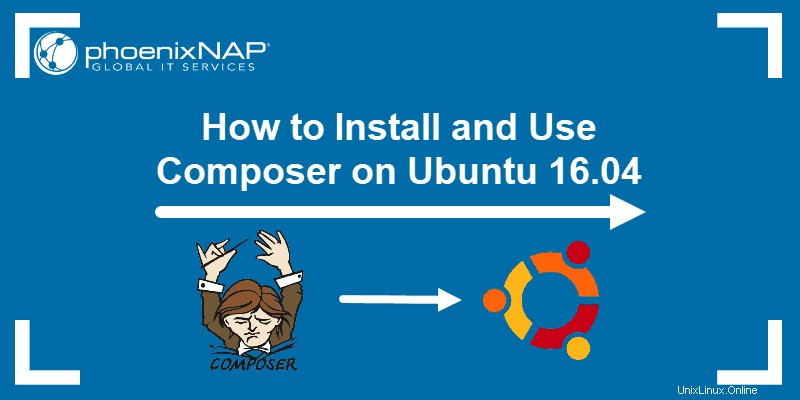
Prasyarat
- Sistem Linux Ubuntu 16.04, Catatan akhir masa pakai Ubuntu 16.04 adalah April 2021
- PHP 5.3.2 atau yang lebih baru diinstal pada Sistem Ubuntu Anda
- Akun pengguna dengan sudo hak istimewa
- Akses ke baris perintah/jendela terminal (Ctrl +Alt +B )
Instal Komposer di Ubuntu 16.04
Langkah 1:Memperbarui Repositori Lokal
Seperti sebelum penginstalan apa pun, pastikan untuk memperbarui repositori lokal untuk menghindari pengunduhan paket yang sudah usang.
Gunakan perintah berikut untuk memastikan paket terbaru:
sudo apt-get updateLangkah 2:Menginstal Ketergantungan Perangkat Lunak
Mulailah dengan menginstal perangkat lunak pendukung yang diperlukan agar Komposer berfungsi dengan benar. Anda mungkin sudah memiliki beberapa program ini di sistem. Namun, sebaiknya jalankan seluruh baris perintah untuk menginstal semua dependensi perangkat lunak, untuk berjaga-jaga:
sudo apt-get install curl php-cli php-mbstring git unzipJika Anda sudah menginstal dependensi yang diperlukan, pastikan dependensi tersebut adalah versi terbaru dari paket perangkat lunak masing-masing.

Langkah 3:Mengunduh Skrip Pemasang Komposer
Selanjutnya, unduh skrip penginstal.
Perintah berikut mengunduh file di direktori tempat Anda berada saat ini:
curl -sS https://getcomposer.org/installer -o composer-setup.php
Untuk memverifikasi unduhan berhasil, gunakan dir perintah untuk membuat daftar file dan folder di direktori kerja. Anda akan melihat composer-setup.php file, mengonfirmasi unduhan yang berhasil.
Langkah 4:Memverifikasi Integritas Unduhan
Selanjutnya, periksa apakah Tanda Tangan Penginstal (SHA-384) ditemukan di halaman Kunci Publik Komposer resmi yang cocok dengan hash SHA-384.
Untuk melakukannya, gunakan perintah:
php -r "if (hash_file('sha384', 'composer-setup.php') === 'a5c698ffe4b8e849a443b120cd5ba38043260d5c4023dbf93e1558871f1f07f58274fc6f4c93bcfd858c6bd0775cd8d1') { echo 'Installer verified'; } else { echo 'Installer corrupt'; unlink('composer-setup.php'); } echo PHP_EOL;"Jika kedua tanda tangan cocok, Anda akan melihat pesan berikut:Pemasang terverifikasi .
Jika skrip menemukan perbedaan antara kedua tanda tangan, output yang ditampilkan berbunyi:Installer rusak .
Untuk mengatasi masalah ini, unduh ulang Penginstal Komposer.
Langkah 5:Memasang Komposer
Setelah skrip penginstalan diverifikasi, lanjutkan ke penginstalan Komposer.
Pastikan untuk menginstal Komposer di /usr/local/bin direktori sehingga dapat diakses dari seluruh sistem.
1. Untuk menginstal Komposer secara global di Ubuntu 16.04 , gunakan perintah:
sudo php composer-setup.php --install-dir=/usr/local/bin --filename=composerSetelah instalasi diinisialisasi, pesan berikut akan muncul:
All settings correct for using Composer
Downloading...
Composer (version 1.9.0) successfully installed to: /usr/local/bin/composer
Use it: php /usr/local/bin/composer2. Verifikasi Composer berjalan dengan benar dengan perintah:
composerSistem harus menampilkan versi yang sedang berjalan, beserta sintaksnya dan opsi yang tersedia:
______
/ ____/___ ____ ___ ____ ____ ________ _____
/ / / __ \/ __ `__ \/ __ \/ __ \/ ___/ _ \/ ___/
/ /___/ /_/ / / / / / / /_/ / /_/ (__ ) __/ /
\____/\____/_/ /_/ /_/ .___/\____/____/\___/_/
/_/
Composer version 1.9.0 2019-08-28 11:45:23
Usage:
command [options] [arguments]
Options:
-h, --help Display this help message
-q, --quiet Do not output any message
-V, --version Display this application version
--ansi Force ANSI output
--no-ansi Disable ANSI output
-n, --no-interaction Do not ask any interactive question
--profile Display timing and memory usage information
--no-plugins Whether to disable plugins.3. Terakhir, karena Anda tidak memerlukan penginstal lagi, hapus dengan perintah:
php –r "unlink('composer-setup.php');"Tutorial Dasar Penggunaan Komposer
Komposer memperhitungkan perangkat lunak yang diperlukan dan melacak ketergantungan pada basis per proyek. Selain itu, dapat mengelola beberapa versi dengan menggunakan composer.json file yang memungkinkan pengguna lain untuk membuat lingkungan yang identik.
Jika direktori disalin melalui composer.lock file, mereka dibuat secara otomatis menggunakan require perintah, menjaga konsistensi.
Di bawah ini Anda akan menemukan contoh cara menggunakan Composer di Ubuntu 16.04 saat memulai proyek PHP baru.
1. Pertama, buat direktori root proyek untuk file dengan deskripsi proyek, dependensinya, dan informasi tambahan lainnya (composer.json berkas):
mkdir c_sample2. Selanjutnya, pindah ke direktori baru:
cd c_sample3. Setelah direktori proyek dibuat, Anda dapat memuat paket ke dalamnya. Untuk melihat daftar paket yang tersedia, kunjungi packagist.org situs web.
Misalnya, kita dapat mengunduh dan menggunakan monolog/monolog paket sebagai proyek uji. Informasi yang Anda lihat setelah garis miring adalah nama paket , sedangkan teks sebelum garis miring adalah vendor .
Sistem Ubuntu 16.04 Anda akan secara otomatis membuat composer.json file dan composer.lock file saat mengunduh paket dengan perintah ini:
composer require monolog/monolog4. Verifikasi apakah semua file ada dengan mencantumkan konten direktori:
dirPada output, Anda akan melihat composer.json dan composer.lock file, bersama dengan direktori vendor.
5. Selanjutnya, buka file composer.json:
cat composer.jsonDalam file, harus ada perangkat lunak monolog yang baru ditambahkan dengan tanda sisipan (^ ) di samping nomor versi, yang menunjukkan versi minimum perangkat lunak.
Cara Mengatur Pemuatan Otomatis Kelas PHP dengan Komposer
Dengan mengonfigurasi Komposer ke autoload kelas, Anda dapat menyederhanakan bekerja dengan dependensi.
1. Dengan editor teks Linux apa pun, buat file baru (dalam contoh ini, file tersebut akan diberi nama composer_sample ):
nano composer_sample.php2. Tambahkan berikut ini ke dalam file:
<?php
require __DIR__ . '/vendor/autoload.php';
use Monolog\Logger;
use Monolog\Handler\StreamHandler;
// create a log channel
$log = new Logger('name');
$log->pushHandler(new StreamHandler('/~/c_sample/text.log', Logger::WARNING));
// add records to the log
$log->warning('Foo');
$log->error('Bar');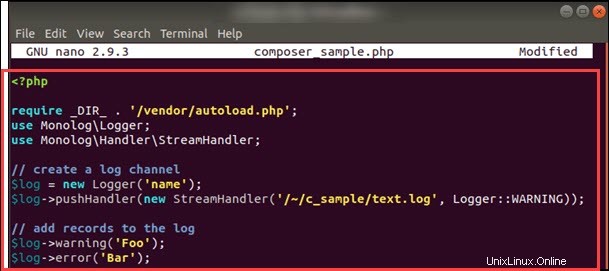
3. Kemudian, s jalan dan keluar filenya.
4. Sekarang, Anda dapat menggunakan perintah berikut untuk autoload monolog :
php composer_sample.phpMemperbarui Dependensi
Composer memungkinkan Anda memperbarui semua dependensi di composer.json file dengan satu perintah:
composer updateSesuai dengan versi yang ditentukan dalam file, perintah di atas memperbarui dependensi.
Jika Anda tidak ingin memperbarui semuanya, melainkan satu atau beberapa saja, ketik berikut ini:
composer update vendor/package vendor_2/package_2